Кожен творчий процес починається з першого кроку, і світ After Effects не є винятком. Якщо ви новачок у світі анімації та відеомонтажу, вхід у After Effects може здатися переважним. Але не хвилюйтесь! У цьому керівництві я познайомлю вас з основними елементами інтерфейсу і проведу крізь перші кроки, щоб ви могли розпочати свій власний проект.
Основні висновки
- After Effects пропонує безліч функцій для створення анімацій та ефектів.
- Інтерфейс складається з різних панелей, які ви можете налаштувати.
- Імпорт файлів та створення композицій є основними кроками в роботі з After Effects.
- Завдяки структурованій організації папок ви зможете зберігати огляд над вашими проектами.
Посібник покроково
1. Запуск After Effects
Щоб використовувати After Effects, спершу потрібно відкрити програму. Після запуску ви побачите стартовий екран, який пропонує різні опції, такі як відкриття попереднього проекту або створення нового документа. Тут ви можете вирішити, чи хочете ви почати з нової композиції чи продовжити існуючий проект.
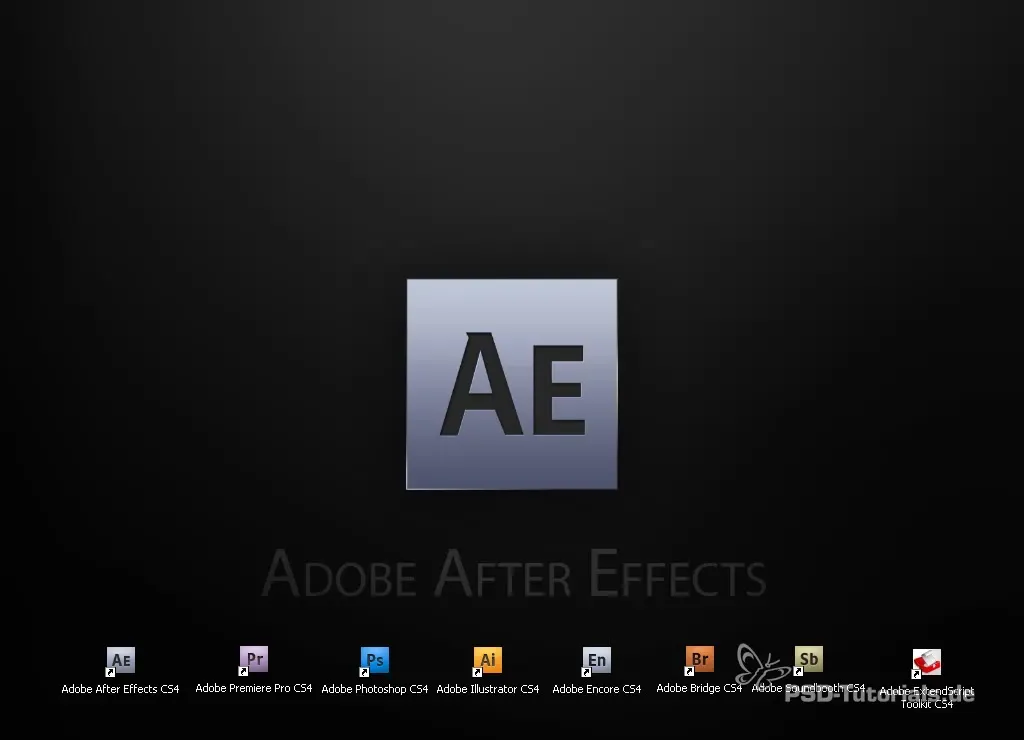
2. Ознайомлення з інтерфейсом
Коли After Effects запущений, ви побачите інтерфейс, що складається з різних панелей. Вгорі знаходиться панель інструментів, тоді як вікно проекту показує всі імпортовані файли. Тут також є вікно композиції, в якому візуалізується ваша робота. Окрім цих елементів, ще є панель ефектів, яка дає вам доступ до всіх можливих ефектів та анімацій.
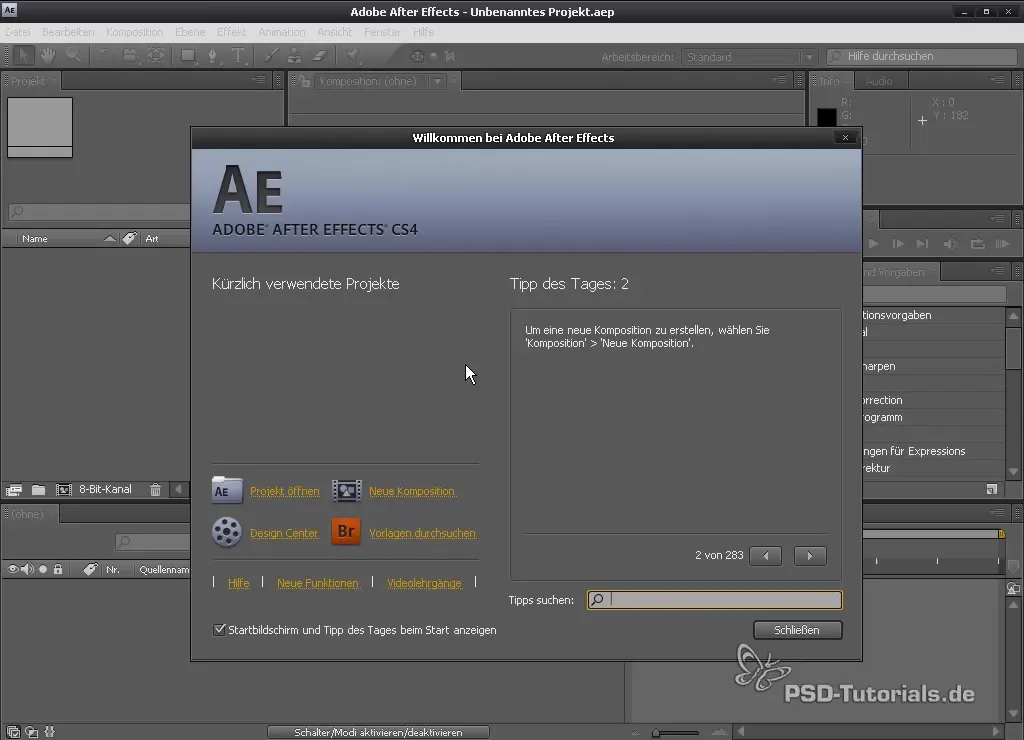
3. Імпорт файлів
Щоб почати свій проект, вам потрібно імпортувати файли. Це можна зробити різними способами: можна скористатися меню "Файл" -> "Імпортувати", клікнути правою кнопкою миші у вікні проекту або просто двічі клікнути прямо у вікно проекту. Найпростіший спосіб - це часто двійний клік, який відкриває файловий оглядач, де ви можете вибрати потрібні файли.
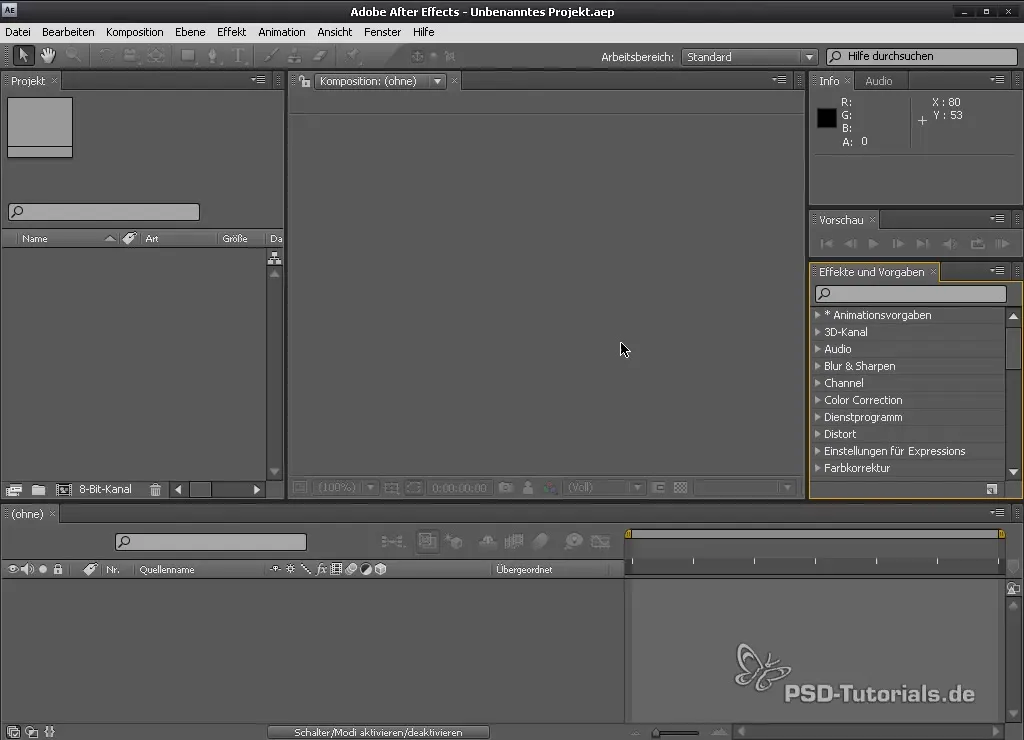
4. Створення структури папок
Щоб добре організувати свої файли, варто створювати папки для різних типів файлів. Клікніть правою кнопкою миші у вікні проекту та виберіть "Нова папка", щоб створити нову папку. Ви можете перемістити свої імпортовані відео в папку під назвою "Відео", а свої зображення в папку під назвою "Зображення".
5. Створення композиції
Щоб редагувати свої кліпи, вам потрібна нова композиція. Це також можна зробити кількома способами: через меню "Композиція" -> "Нова композиція", натиснувши "Ctrl + N" або простим перетягуванням бажаного матеріалу у вікно композиції. Коли ви створите композицію, ви повинні налаштувати розмір і частоту кадрів відповідно до вашого матеріалу.
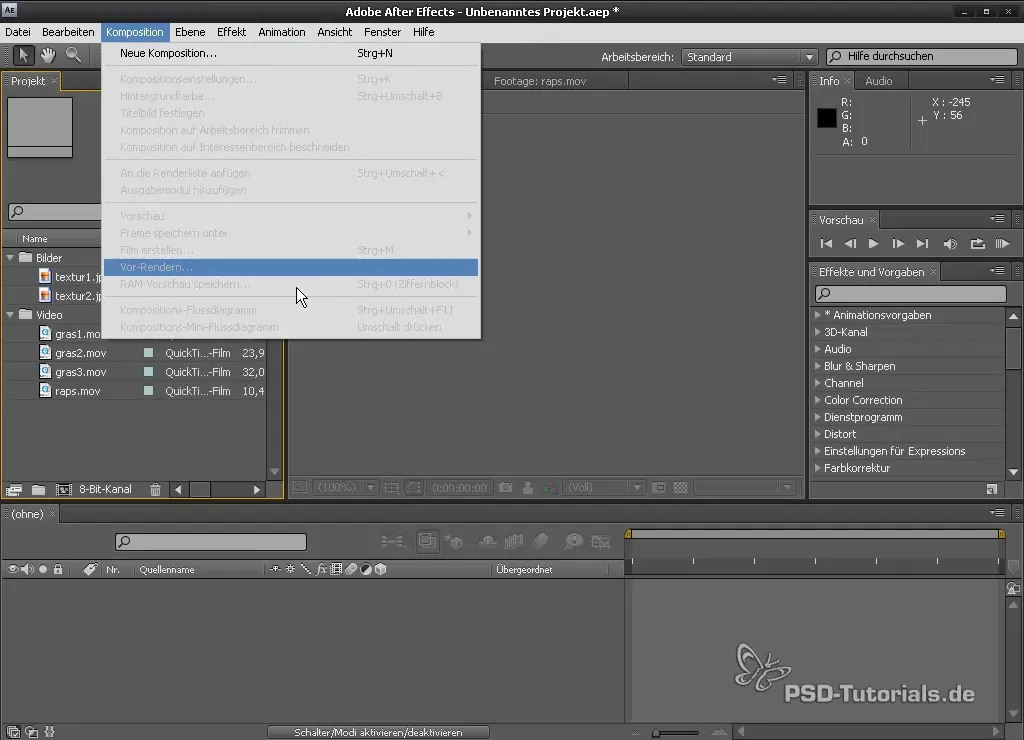
6. Налаштування композиції
У вікні композиції ви можете налаштувати параметри, такі як назва, шаблон і тривалість. Ви також можете вибрати роздільну здатність, при цьому корисно вслідкувати за налаштуваннями відповідно до вашого проекту для отримання найкращих результатів.
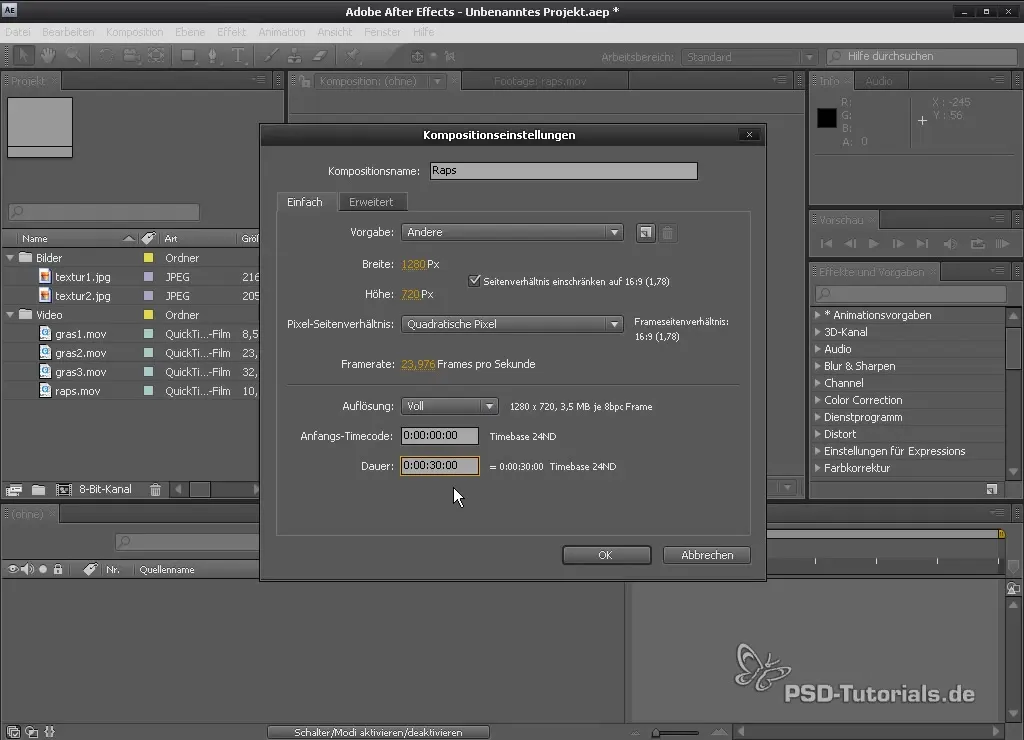
7. Перетягування матеріалу у композицію
Тепер, коли ви створили композицію, ви можете перетягнути свій матеріал прямо у вікно композиції. Це вставить ваш медіакліп у композицію й підготує до редагування. Матеріал з’явиться як у вікні композиції, так і в таймлайну.

8. Використання елементів таймлайну
У таймлайні ви бачите свої імпортовані елементи. Ви можете змінити тривалість шару, натиснувши на край шару та перетягуючи, щоб змінити його довжину. Якщо ви захотите зробити композицію ще коротшою, ви можете додатково утримувати кнопку "Alt" і переміщувати край шару.

9. Поведінка композиції
Важливим аспектом роботи з After Effects є розуміння того, як ведуть себе ваші композиції. Коли ви створюєте композицію, яку ви імпортували раніше, вона налаштовується з усіма параметрами вашого матеріалу. Таким чином, ви маєте контроль над тривалістю, частотою кадрів та співвідношенням сторін.
10. Налаштування користувацьського інтерфейсу
After Effects дозволяє вам налаштувати інтерфейс згідно з вашими бажаннями. Наприклад, ви можете збільшувати, зменшувати або переміщати панелі, щоб створити більше простору для тих елементів, над якими ви працюєте. Це суттєво покращує робочий процес та забезпечує комфортну робочу атмосферу.

11. Використання безпечної зони заголовків
У композиції є також "безпечна зона заголовків". Це дозволяє вам упевнитися, що ваші заголовки залишаються в межах певного діапазону, аби не бути обрізаними краєм зображення. Використовуйте цю функцію, щоб забезпечити видимість тексту або важливої інформації у вашому проекті.

12. Опції багатоглядності
Коли ви працюєте з 3D-сценами, ви можете перейти до опцій багатоглядності під час створення композицій. Це дозволяє вам візуалізувати свої налаштування кількома способами та забезпечує кращу оглядовість під час роботи.

Підсумок - After Effects: Інтерфейс та перші кроки
У цьому посібнику ви дізналися про різні терміни та основні функції After Effects. Тепер ви знаєте, як імпортувати файли, створювати композицію та налаштовувати інтерфейс.
Часто задавані питання
Як імпортувати файли в After Effects?Ви можете імпортувати файли через меню "Файл" -> "Імпортувати" або просто двічі клікнувши у вікні проекту.
Що таке композиція в After Effects?Композиція - це простір, в якому ви можете редагувати, організовувати та анімувати свої медіакліпи.
Як я можу налаштувати інтерфейс?Ви можете переміщувати, збільшувати або зменшувати панелі в інтерфейсі, щоб мати більше фронтального вигляду на ваш проект.
Чи можна створити кілька папок в проекті?Так, ви можете створювати багато папок для кращої організації ваших проектів та збереження огляду.

